2 раза пищит биос: ПОЧЕМУ ПИЩИТ СИСТЕМНЫЙ БЛОК — расшифровка сигналов ПК
Содержание
Звуковые сигналы компьютера или о чём пищит биос
Доброго времени суток… При каждом, новом включении персонального компьютера, запускается автоматическая программа диагностики самотестирования POST (Power-On-Self-Test). Которая «записана» в ПЗУ BIOS. В этом небольшом посте я хотел бы привести некоторые примеры таблиц с расшифровкой сигналов ПК. То-есть звуковые сигналы компьютера или о чём пищит биос. Для начала, что бы воспользоваться данными таблицами Вам нужно будет узнать производителя BIOS Вашей материнской платы. Производителя BIOS узнать достаточно просто. Необходимо зайти в сам BIOS, (описание ниже) и найти подпись производителя…
Содержание
- Звуковые сигналы компьютера или о чём пищит биос
- Как войти в BIOS Windows 7
- Варианты сочетания клавиш В Windows 7
- Диагностические программы POST и звуковые сигналы компьютера
- AWARD BIOS
- AMI BIOS
- DELL BIOS
- IBM BIOS
- AST BIOS
- COMPAQ BIOS
- PHOENIX BIOS
- Заключение
Несколько слов о диагностической программе POST. Данная программы выполняет проверку всех самых важнейших компонентов персонального компьютера. Таких как: контроль работоспособности процессора, CMOS. Поддерживающих чипов материнской платы и конечно же производит быстрый тест оперативной памяти. Всю эту информацию о работоспособности ПК, компьютер выдаёт на микро-динамик в виде звукового сигнала биоса, (бип)…
Данная программы выполняет проверку всех самых важнейших компонентов персонального компьютера. Таких как: контроль работоспособности процессора, CMOS. Поддерживающих чипов материнской платы и конечно же производит быстрый тест оперативной памяти. Всю эту информацию о работоспособности ПК, компьютер выдаёт на микро-динамик в виде звукового сигнала биоса, (бип)…
Если программа POST успешно завершила диагностику важнейших компонентов компьютера и если ПК работает в отличном состоянии, то Вы должны услышать один короткий звуковой сигнал (бип). После чего сразу же начнётся загрузка операционной системы. Если при запуске компьютера обнаружится не работоспособный компонент, программа POST сразу же выдаст определённый звуковой сигнал. Несколько коротких или несколько длинных гудков. Тем самым он определяет обнаруженную ошибку. Соответственно компьютер перестаёт работать…
Как войти в BIOS Windows 7
Для того чтобы войти в BIOS с Windws 7 или XP, Вам необходимо нажать определённую клавишу, или набор клавиш сразу же после включения ПК.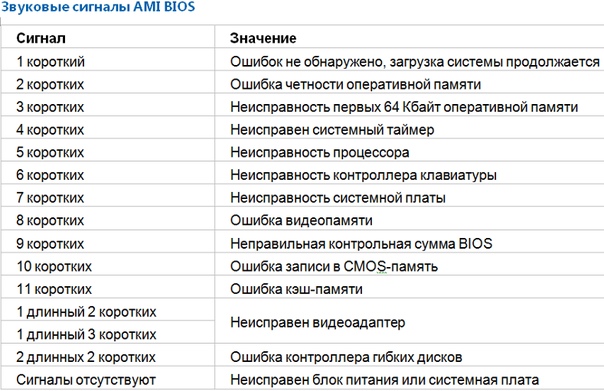 Соответственно до загрузки самой операционной системы компьютера. Как только Вы нажали кнопку перезагрузки компьютера, сразу необходимо нажимать определённую клавишу. Или набор клавиш. Желательно щёлкать ею до входа в меню BIOS…
Соответственно до загрузки самой операционной системы компьютера. Как только Вы нажали кнопку перезагрузки компьютера, сразу необходимо нажимать определённую клавишу. Или набор клавиш. Желательно щёлкать ею до входа в меню BIOS…
Обычно на экране монитора выводится определённая надпись на английском языке (press DEL to enter SETUP). В которой говорится о входе в настройки ПК. Часто используется клавиша Delete. Также встречаются и другие варианты горячих клавиш…
Варианты сочетания клавиш В Windows 7
- F1…
- F2…
- F10…
- Esc…
- Ctrl+Alt+Esc…
- Ctrl+Alt+Ins…
- Ctrl+Alt…
Диагностические программы POST и звуковые сигналы компьютера
AWARD BIOS
| Последовательность звуковых сигналов | Описание ошибки |
| 1 короткий | Успешный POST |
| 2 коротких | Обнаружены незначительные ошибки. На экране монитора появляется предложение войти в программу CMOS Setup Utility и исправить ситуацию. Проверьте надежность крепления шлейфов в разъемах жесткого диска и материнской платы. |
| 3 длинных | Ошибка контроллера клавиатуры |
| 1 короткий, 1 длинный | Ошибка оперативной памяти (RAM) |
| 1 длинный, 2 коротких | Ошибка видеокарты |
| 1 длинный, 3 коротких | Ошибка видеопамяти |
| 1 длинный, 9 коротких | Ошибка при чтении из ПЗУ |
| Повторяющийся короткий | Проблемы с блоком питания; Проблемы с ОЗУ |
| Повторяющийся длинный | Проблемы с ОЗУ |
| Повторяющаяся высокая-низкая частота | Проблемы с CPU |
| Непрерывный | Проблемы с блоком питания |
AMI BIOS
| Один короткий сигнал | Программа диагностики POST ошибок не обнаружила, работает нормально. Все ОК. Все ОК. |
| Два коротких сигнала | Ошибка теста ОЗУ |
| Три коротких сигнала | Ошибка теста ОЗУ (первые 64 кб) |
| Четыре коротких сигнала | Материнская плата неисправна, (ошибка системного таймера) |
| Пять коротких сигнала | Неисправен процессор. Попробуйте снять процессор и установить его опять, (если не боитесь). Если не поможет, то нужна замена процессора. |
| Шесть коротких сигналов | Материнская плата неисправна, (ошибка контроллёра клавиатуры) |
| Семь коротких сигналов | Материнская плата неисправна, (ошибка виртуального режима). Попробуйте перезагрузить компьютер, если не поможет, то только замена материнской платы. |
| Восемь коротких сигналов | Неисправен видеоадаптер или ошибка теста видеопамяти |
| Девять коротких сигналов | Ошибка контрольной суммы ПЗУ BIOS |
| Десять коротких сигналов | Ошибка записи в CMOS-память. Необходимо «сбросить» память BIOSa, затем перемкнув два контакта находящиеся рядом с батарейкой (Clear CMOS), или вынуть батарейку на 20 минут, отключив шнур питания. Если не поможет придется менять микросхему. Необходимо «сбросить» память BIOSa, затем перемкнув два контакта находящиеся рядом с батарейкой (Clear CMOS), или вынуть батарейку на 20 минут, отключив шнур питания. Если не поможет придется менять микросхему. |
| Одиннадцать коротких сигналов | Ошибки оперативной памяти. Попробуйте планки памяти переустановить. |
| (Один длинный и два коротких), (Один длинный и три коротких), ( Один длинный и восемь коротких) сигналов | Неисправность видеокарты. |
DELL BIOS
| Один сигнал, пауза, два сигнала | Ошибка видеокарты. Необходимо проверить подключение видеокарты |
| Один сигнал, пауза, два сигнала, пауза, два сигнала, пауза, три сигнала | Ошибка микросхемы BIOS |
| Один сигнал, пауза, три сигнала, пауза, один сигнал, пауза, один сигнал | Ошибка микросхемы BIOS |
| Один сигнал, пауза, три сигнала, пауза, один сигнал, пауза, три сигнала | Клавиатура неисправна |
| Один сигнал, пауза, три сигнала, пауза, три сигнала, пауза, один сигнал | Оперативная память неисправна |
| Один сигнал, пауза, три сигнала, пауза, четыре сигнала, пауза, один сигнал | Ошибка проверки оперативной памяти. Стоит проверить память Стоит проверить память |
| Один сигнал, пауза, три сигнала, пауза, четыре сигнала, пауза, три сигнала | Ошибка проверки оперативной памяти. Стоит проверить память |
| Один сигнал, пауза, четыре сигнала, пауза, один сигнал, пауза, один сигнал | ошибка проверки оперативной памяти. Стоит проверить память |
IBM BIOS
| Один короткий сигнал | Программа диагностики POST ошибок не обнаружила, работает нормально. Все ОК. |
| Непрерывный, или (повторяющийся) сигнал | Блок питания неисправен |
| Три длинных сигнала, (Один длинный и один короткий сигнал) | Материнская плата неисправна |
| Один длинный и два коротких, (Один длинный три коротких сигнала) | Материнская плата неисправна |
AST BIOS
| Один короткий сигнал | Процессор неисправен |
| Два коротких сигнала, (Три коротких сигнала) | Контроллёр клавиатуры неисправен |
| Четыре коротких сигнала | Клавиатура неисправна |
| Пять коротких сигнала | Клавиатура неисправна |
| Шесть коротких сигналов | Системная плата неисправна |
| Девять коротких сигналов | Микросхема BIOS неисправна |
| Десять коротких сигналов | Микросхема таймера неисправна |
| Одиннадцать коротких сигналов | Драйвер чипсета неисправен |
| Двенадцать короткий сигналов | Неисправности питания энергонезависимой памяти |
| Один длинный сигнал | Микросхема контроллера DMA неисправна (канал 0) |
| Один длинный и один короткий сигнал | Микросхема контроллера DMA неисправна (канал 1) |
| Один длинный и два коротких сигнала | Видеоадаптер неисправен |
| Один длинный и три коротких сигнала | Неисправность памяти видеоадаптера |
| Один длинный и четыре коротких сигнала | Видеоадаптер неисправен |
| Один длинный и пять коротких сигнала | Оперативная память неисправна |
| Один длинный и шесть коротких сигнала | Ошибки загрузки вектора прерываний в память |
| Один длинный и семь коротких сигнала | Видео оборудования неиспаравно |
| Один длинный и восемь коротких сигнала | Видео память неисправна |
COMPAQ BIOS
| Один длинный сигнал | Программа диагностики POST ошибок не обнаружила, работает нормально.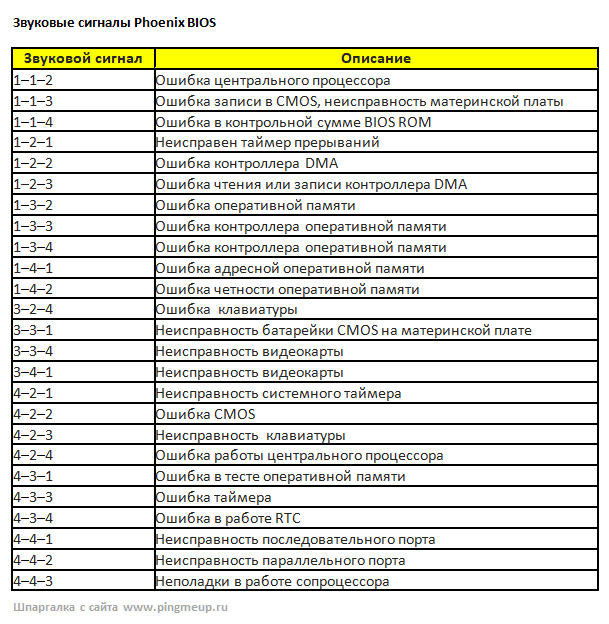 Все ОК. Все ОК. |
| Один длинный и один короткий сигнал | Неверна контрольная сумма памяти BIOS. Необходимо проверить исправность батарейки |
| Два коротких сигнала | Общая ошибка |
| Один длинный и два коротких сигнала | Видеокарта неисправна. Необходимо переустановить видеокарту |
| Семь сигналов | Карта AGP неисправна. Необходимо переустановить видеокарту |
| Один длинный (повторяющийся) | Оперативная память неисправна |
| Один короткий и два длинных сигнала | Оперативная память неисправна |
PHOENIX BIOS
Звуковые сигналы компьютера этого БИОС идут через паузу короткими звуковыми сигналами. Например — 1 — 2 — 1 (1 сигнал, пауза, 2 сигнала, пауза, 1 сигнал)
Читайте также интересные статьи:
Как отключить этот режим защищенного просмотра в приложении MS Office
Какую видеокарту выбрать
Отключение рекламы в программах uTorrent или BitTorrent
| Один сигнал, пауза, один сигнал, пауза, три сигнала | При обращении к памяти BIOS произошла ошибка |
| Один сигнал, пауза, один сигнал, пауза, четыре сигнала | Неверна контрольная сумма памяти БИОС.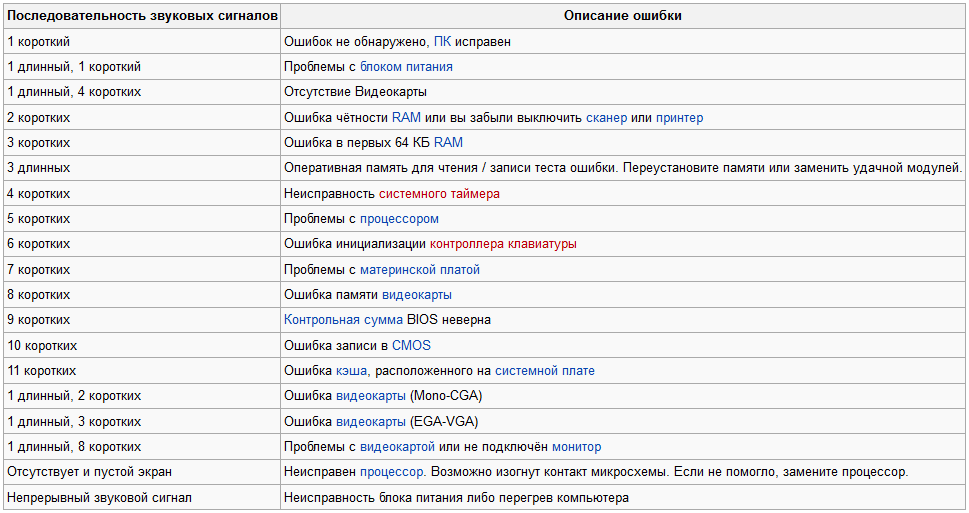 Необходимо проверить исправность батарейки Необходимо проверить исправность батарейки |
| Один сигнал, пауза, два сигнал, пауза, один сигнал | Материнская плата неисправна |
| Один сигнал, пауза, два сигнал, пауза, два сигнала (Один сигнал, пауза, два сигнал, пауза, три сигнала) | Микросхема контроллера DMA неисправна |
| Один сигнал, пауза, четыре сигнал, пауза, один сигнал | Материнская плата неисправна |
| Один сигнал, пауза, четыре сигнал, пауза, два сигнала | Оперативная память неисправна |
| Один сигнал, пауза, четыре сигнал, пауза, три сигнала | Ошибка системного таймера |
| Один сигнал, пауза, четыре сигнал, пауза, четыре сигнала | Неисправность одного из портов ввода-вывода |
| Два сигнала, пауза, один сигнал, пауза, один сигнал, (Два сигнала, пауза, один сигнал, пауза, два сигнала), (Два сигнала, пауза, один сигнал, пауза, три сигнала), (Два сигнала, пауза, один сигнал, пауза, четыре сигнала) | Оперативная память неисправна |
| Два сигнала, пауза, два сигнала, пауза, один сигнал, (Два сигнала, пауза, два сигнала, пауза, два сигнала), (Два сигнала, пауза, два сигнала, пауза, три сигнала), (Два сигнала, пауза, два сигнала, пауза, четыре сигнала) | Оперативная память неисправна |
| Два сигнала, пауза, три сигнала, пауза, один сигнал, (Два сигнала, пауза, три сигнала, пауза, два сигнала), (Два сигнала, пауза, три сигнала, пауза, три сигнала), (Два сигнала, пауза, три сигнала, пауза, четыре сигнала) | Оперативная память неисправна |
| Два сигнала, пауза, четыре сигнала, пауза, один сигнал, (Два сигнала, пауза, четыре сигнала, пауза, два сигнала), (Два сигнала, пауза, четыре сигнала, пауза, три сигнала), (Два сигнала, пауза, четыре сигнала, пауза, четыре сигнала) | Оперативная память неисправна |
| Три сигнала, пауза, один сигнал, пауза, один сигнал | Второй канал DMA неисправен |
| Три сигнала, пауза, один сигнал, пауза, два сигнала, (Три сигнала, пауза, один сигнал, пауза, четыре сигнала) | Первый канал DMA неисправен |
| Три сигнала, пауза, два сигнала, пауза, четыре сигнала | Контроллёр клавиатуры неисправен |
| Три сигнала, пауза, три сигнала, пауза, четыре сигнала | Видеопамять неисправна |
| Три сигнала, пауза, четыре сигнала, пауза, один сигнал | Монитор неисправен |
| Три сигнала, пауза, четыре сигнала, пауза, два сигнала | Неисправность микросхемы BIOS видео |
| Четыре сигнала, пауза, два сигнала, пауза, один сигнал | Системный таймер неисправен |
| Четыре сигнала, пауза, два сигнала, пауза, два сигнала | Окончание теста |
| Четыре сигнала, пауза, два сигнала, пауза, три сигнала | Контроллёр клавиатуры неисправен |
| Четыре сигнала, пауза, два сигнала, пауза, четыре сигнала | При переходе в защищённый режим произошёл сбой в процессоре |
| Четыре сигнала, пауза, три сигнала, пауза, один сигнал | Ошибка оперативной памяти |
| Четыре сигнала, пауза, три сигнала, пауза, два сигнала, (Четыре сигнала, пауза, три сигнала, пауза, три сигнала) | Ошибка таймера |
| Четыре сигнала, пауза, четыре сигнала, пауза, один сигнал | Неисправность последовательного порта |
| Четыре сигнала, пауза, четыре сигнала, пауза, два сигнала | Неисправность параллельного порта |
| Четыре сигнала, пауза, четыре сигнала, пауза, три сигнала | Неисправность математического процессора |
| Длинный повторяющийся | Материнская плата неисправна |
| Непрерывный | Вентилятор неисправен (кулер) процессора |
| Сирена | Видеокарта неисправна |
Заключение
Не нужно воспринимать эту информацию как абсолютно достоверную, так как звуковые сигналы компьютера могут меняться.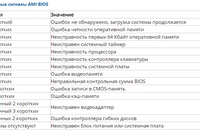 По мере выхода новых версий BIOS. На этом я заканчиваю данный пост, надеюсь что для Вас он получился полезным…
По мере выхода новых версий BIOS. На этом я заканчиваю данный пост, надеюсь что для Вас он получился полезным…
Что такое CPU (центральный процессор)?
Обновлено: 02.05.2021 автором Computer Hope
Альтернативно называемый процессором , центральным процессором или микропроцессором , ЦП (произносится как морской горошек) является центральным процессором компьютера. ЦП компьютера обрабатывает все инструкции, которые он получает от аппаратного и программного обеспечения, работающего на компьютере. Например, ЦП обрабатывал инструкции по использованию веб-браузера для открытия и отображения этой веб-страницы на вашем компьютере.
Кончик
Процессор часто называют мозгом компьютера, потому что многие считают, что он думает как человеческий мозг. Однако более уместно называть программное обеспечение «мозгом», а процессор — очень эффективным калькулятором. Процессор хорошо справляется с числами, но если бы не программное обеспечение, он мог бы делать только вычисления.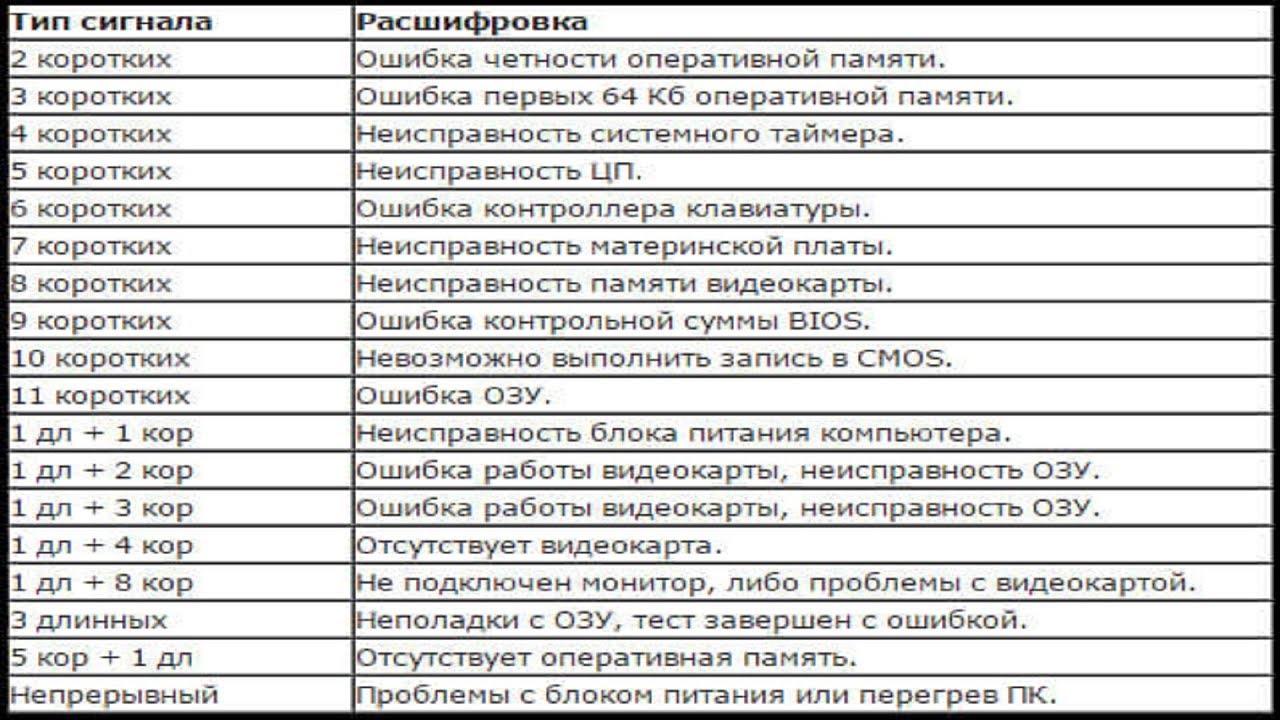
Примечание
Многие новые пользователи компьютеров могут неправильно называть свой компьютер, а иногда и монитор ЦП. Когда речь идет о вашем компьютере или мониторе, правильно называть их «компьютером» или «монитором», а не процессором. Процессор — это микросхема внутри компьютера.
- Обзор процессора
- Что делает ЦП?
- История процессора
- Компоненты ЦП
- Типы ЦП
- Как быстро процессор передает данные?
- Можно ли использовать графический процессор вместо центрального процессора?
- Может ли компьютер работать без центрального процессора?
- Связанные страницы ЦП.
- Помощь и поддержка ЦП.
Обзор процессора
На приведенном ниже рисунке показан пример того, как могут выглядеть нижняя и верхняя части процессора AMD RYZEN. Процессор устанавливается и закрепляется в совместимом разъеме ЦП на материнской плате. Процессоры выделяют тепло, поэтому они покрыты радиатором, который обеспечивает их охлаждение и бесперебойную работу.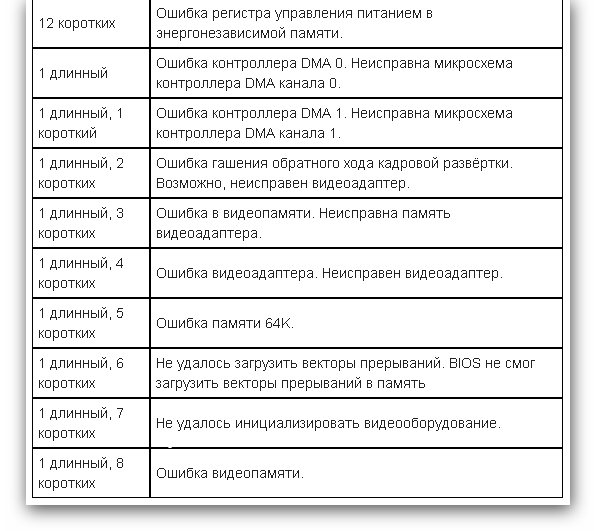 Для передачи тепла между ЦП и радиатором
Для передачи тепла между ЦП и радиатором
Как видно на рисунке выше, микросхема ЦП обычно имеет квадратную форму с одним зазубренным углом, чтобы убедиться, что она правильно вставлена в гнездо ЦП. В нижней части чипа находятся сотни контактов разъема, которые соответствуют отверстиям сокета. Сегодня большинство процессоров напоминают рисунок, показанный выше. Однако Intel и AMD также экспериментировали со слотовыми процессорами. Они были намного больше и вставлялись в слот на материнской плате. Также в разные годы на материнских платах было несколько типов сокетов. Каждый сокет поддерживает только определенные типы процессоров, и каждый из них имеет собственное расположение контактов.
Что делает ЦП?
Основной функцией ЦП является получение данных от периферийного устройства (клавиатуры, мыши, принтера и т. д.) или компьютерной программы и интерпретация того, что ему нужно. Затем ЦП либо выводит информацию на ваш монитор, либо выполняет запрошенную задачу периферийного устройства.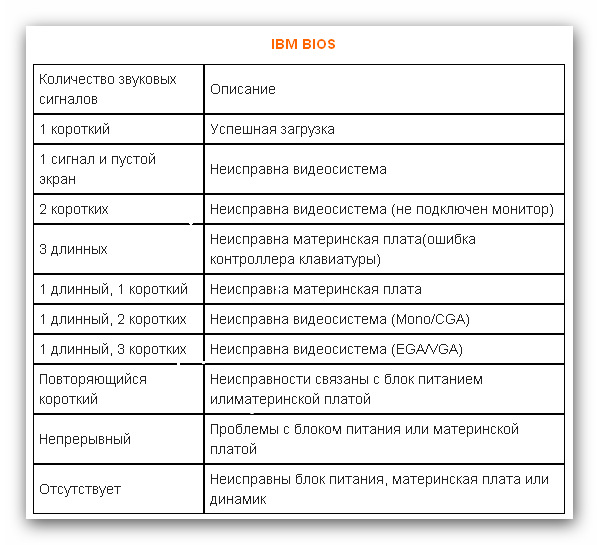
История процессора
ЦП был впервые изобретен и разработан в Intel с помощью Теда Хоффа и других в начале 1970-х годов. Первым процессором, выпущенным Intel, был процессор 4004, показанный на рисунке.
- История процессора.
Компоненты ЦП
В ЦП есть два основных компонента.
- АЛУ (арифметико-логическое устройство) — выполняет математические, логические и решающие операции.
- CU (блок управления) — управляет всеми операциями процессоров.
За всю историю компьютерных процессоров быстродействие (тактовая частота) и возможности процессора значительно улучшились. Например, первым микропроцессором был Intel 4004, выпущенный 15 ноября 19 г.71, имел 2300 транзисторов и выполнял 60 000 операций в секунду. Процессор Intel Pentium имеет 3 300 000 транзисторов и выполняет около 188 000 000 операций в секунду.
Типы ЦП
В прошлом компьютерные процессоры использовали числа для идентификации процессора и помощи в определении более быстрых процессоров. Например, процессор Intel 80486 (486) быстрее процессора 80386 (386). После появления процессора Intel Pentium (технически это будет 80586) все компьютерные процессоры стали использовать такие имена, как Athlon, Duron, Pentium и Celeron.
Например, процессор Intel 80486 (486) быстрее процессора 80386 (386). После появления процессора Intel Pentium (технически это будет 80586) все компьютерные процессоры стали использовать такие имена, как Athlon, Duron, Pentium и Celeron.
Сегодня помимо разных наименований компьютерных процессоров существуют разные архитектуры (32-битные и 64-битные), скорости и возможности. Ниже приведен список наиболее распространенных типов процессоров для домашних и рабочих компьютеров.
Примечание
Для некоторых типов ЦП существует несколько версий.
Процессоры AMD
| K6-2 K6-III Athlon Duron Athlon XP | Sempron Athlon 64 Мобильный Athlon 64 Athlon XP-M Athlon 64 FX | Turion 64 Athlon 64 X2 Turion 64 X2 Phenom FX Phenom X4 | Phenom X3 Athlon 6-й серии Athlon 4-й серии Athlon X2 Phenom II | Athlon II Серия E2 Серия A4 Серия A6 Серия A8 Серия A10 |
Процессоры Intel
| 4004 8080 8086 8087 8088 80286 (286) 80386 (386) 80486 (486) | Pentium Pentium с MMX Pentium Pro Pentium II Celeron Pentium III Pentium M Celeron M | Pentium 4 Мобильный Pentium 4-M Pentium D | Pentium Extreme Edition Core Duo Core 2 Duo | Core i3 Core i5 Core i7 Core i9 |
ЦП серии AMD Opteron и серии Intel Itanium и Xeon используются в серверах и высокопроизводительных рабочих станциях.
Некоторые мобильные устройства, такие как смартфоны и планшеты, используют процессоры ARM. Эти процессоры меньше по размеру, требуют меньше энергии и выделяют меньше тепла.
- Полный список производителей компьютерных процессоров.
Как быстро ЦП передает данные?
Как и в любом устройстве, использующем электрические сигналы, данные распространяются со скоростью, близкой к скорости света, которая составляет 299 792 458 м/с. Насколько близко к скорости света может приблизиться сигнал, зависит от среды (металл в проводе), через которую он проходит. Большинство электрических сигналов распространяются примерно от 75 до 90% скорость света.
Можно ли использовать графический процессор вместо ЦП?
Нет. Хотя графические процессоры могут выполнять те же функции, что и центральные процессоры, они не могут выполнять функции, требуемые некоторыми операционными системами и программным обеспечением.
Может ли компьютер работать без центрального процессора?
Нет. Всем компьютерам требуется процессор определенного типа.
Всем компьютерам требуется процессор определенного типа.
- Как определить тип и скорость процессора.
- Как установить процессор компьютера.
- Помощь и поддержка ЦП.
Компьютерные акронимы, Сопроцессор, Сокет ЦП, Термины ЦП, Двухъядерный, Аппаратные термины, Логический чип, Материнская плата, Параллельная обработка, Регистр
память — ПК издает звуковой сигнал после замены ОЗУ
Это настольный ПК. Он пищит 3 раза быстро, непрерывно, пока он не перезагрузится. Биос не загружается, кстати. Экран не появляется. Я уже вернулся к предыдущей карте памяти, и она все еще продолжает подавать звуковой сигнал.
Это началось сразу после того, как я заменил 2 ГБ оперативной памяти DDR3 на старую 4 ГБ DDR3. Я мог установить его неправильно, так как, когда я удалил старую карту на 2 ГБ, она прыгнула, но после того, как я заменил ее на 4 ГБ, если я вытащу карту на 4 ГБ, она не будет прыгать.
Оба на 1,5 В, без низкого напряжения. Один зеленый, другой синий.
Один зеленый, другой синий.
- память
- ddr3
Внутренний динамик ПК (то, что вы слышите прямо из материнской платы, минуя операционную систему) издает звуковой сигнал, чтобы сообщить вам, что был процесс с процессом загрузки, если возникла проблема прежде чем можно было что-либо показать на экране. В общем, просто погуглите что-то вроде «значение звукового сигнала динамика». Я сделал это и попал туда: https://www.pcmag.com/encyclopedia/term/beep-codes
Он выдал этот список:
- 1 звуковой сигнал — ошибка обновления: переустановите/замените память, устраните неполадки материнской платы.
- 2 гудка — ошибка четности: переустановите/замените память, устраните неполадки материнской платы.
- 3 гудка — ошибка памяти (первые 64 КБ): переустановите/замените память.
- 4 гудка — сбой таймера: устраните неполадки материнской платы.
- 5 гудков — сбой процессора: устраните неполадки процессора и материнской платы.

- 6 гудков — сбой контроллера клавиатуры: устраните неполадки клавиатуры, материнской платы.
- 7 звуковых сигналов — ошибка исключения виртуального режима: устраните неполадки ЦП, материнской платы.
- 8 звуковых сигналов — сбой памяти дисплея: устраните неполадки видеокарты и материнской платы.
- 9 звуковых сигналов — Ошибка контрольной суммы ROM BIOS: Замените ROM BIOS, устраните неполадки материнской платы.
- 10 звуковых сигналов — ошибка регистра отключения CMOS: устраните неполадки материнской платы.
Эти коды могут немного различаться, но первые, как правило, всегда одинаковы.
Как подтверждает этот список, при замене модулей памяти DIMM могла возникнуть проблема. Возможны две проблемы:
- Либо модули памяти DIMM повреждены. Плохие новости. Или
- Ничего страшного! Вы просто неправильно вставили модули DIMM! Такое бывает очень часто, когда люди не привыкли вставлять память. Просто вставьте его снова.
 Убедитесь, что та часть, которая удерживается на месте, встала обратно и надежно удерживает ее.
Убедитесь, что та часть, которая удерживается на месте, встала обратно и надежно удерживает ее.
Также убедитесь, что ваша материнская плата и ЦП действительно могут работать с типом памяти, который вы пытаетесь установить. Например, некоторые процессоры или материнские платы не поддерживают модули памяти DIMM, превышающие определенную емкость или скорость.
Также имейте в виду, что если вы не заполните все слоты памяти на материнской плате, возможно, вам придется разместить модули DIMM в определенных местах. Обратитесь к руководству по материнской плате или попробуйте найти руководство в формате PDF в Интернете.
1
Зарегистрируйтесь или войдите в систему
Зарегистрируйтесь с помощью Google
Зарегистрироваться через Facebook
Зарегистрируйтесь, используя электронную почту и пароль
Опубликовать как гость
Электронная почта
Требуется, но не отображается
Опубликовать как гость
Электронная почта
Требуется, но не отображается
Нажимая «Опубликовать свой ответ», вы соглашаетесь с нашими условиями обслуживания и подтверждаете, что прочитали и поняли нашу политику конфиденциальности и кодекс поведения.


 Убедитесь, что та часть, которая удерживается на месте, встала обратно и надежно удерживает ее.
Убедитесь, что та часть, которая удерживается на месте, встала обратно и надежно удерживает ее.